
“Eu tenho pensado sobre qual método de como adicionar livros Audible ao iTunes eu deveria tentar. Você pode me ajudar a verificar as opções disponíveis?”
Audible é um dos melhores aplicativos de streaming de música que foi apresentado ao público. Não há dúvida de que os amantes de audiolivros manterão sua assinatura porque o Audible oferece grandes vantagens e vantagens. Se você usa o aplicativo Audible, certamente já possui muitos audiolivros baixados em sua conta. O mesmo com outros assinantes do Audible, você também está pensando em algumas maneiras de adicionar livros do Audible ao iTunes?
As pessoas devem encontrar métodos de como adicionar livros Audible ao iTunes por vários motivos. Alguns usuários preferem a interface do aplicativo “Livros” no iTunes em comparação com a do Audible. Outros gostam de manter todos os seus audiolivros baixados da Audible em sua biblioteca do iTunes, enquanto alguns simplesmente não gostam de baixar o aplicativo e usar aplicativos existentes como o iTunes. Não se preocupe, existem várias maneiras de sincronizar os audiolivros do Audible baixados com a sua biblioteca do iTunes. Vamos compartilhar tudo isso neste post.
Guia de conteúdo Parte 1. Adicionar livros audíveis ao iTunes usando o aplicativo AudibleParte 2. Adicionar Audible Books ao iTunes Use o Audible Download ManagerParte 3. Baixe Audible Books para iTunes no MacParte 4. Importe audiolivros audíveis para o iTunes sem loginParte 5. Resumo
Existe este aplicativo chamado “Audiolivro da Audible" que está disponível para Winusuários do dows. Isso é muito útil quando se trata de baixar audiolivros até mesmo para dispositivos iOS e sincronizá-los com o iTunes para streaming usando o aplicativo “Books”. Este é um método de como adicionar livros Audible ao iTunes. Para usar este método, basta seguir estas etapas.
Etapa nº 1. Claro, você precisa que o aplicativo “Audiobook from Audible” esteja instalado em seu Wincomputador dows. Use este aplicativo para baixar os audiolivros Audible que você deseja transferir para seu aplicativo iTunes.
Passo 2. Não se livre do seu aplicativo Audible ainda, pois você ainda precisa disso nesta etapa. Inicie o aplicativo e, em seguida, pressione o botão "Biblioteca". Você verá imediatamente a lista de todos os seus audiolivros (na janela da direita).
Etapa 3. Procure o audiolivro que você deseja transferir e marque o ícone de “três elipses” que você verá ao lado do livro. Um menu suspenso será exibido. Escolha a opção “importar para o iTunes” na lista.
Passo 4. Você deve ativar seu iTunes primeiro para continuar. Marque o botão “OK” no menu que aparecerá. Você será solicitado a digitar sua senha para entrar. Ao fazer este método, sua conta iTunes e Audible serão conectadas. Depois, você poderá ver que os audiolivros Audible escolhidos foram importados para sua biblioteca do iTunes.
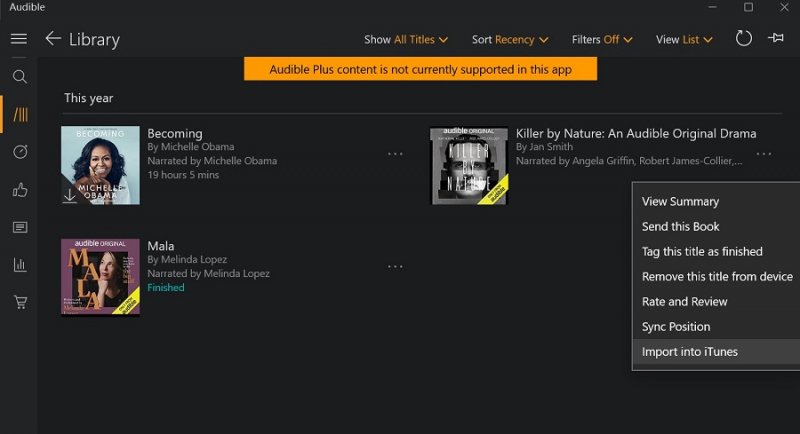
Você acabou de aprender um método de como adicionar livros Audible ao iTunes nesta parte, prepare-se, ainda temos mais três para compartilhar nas próximas seções.
No processo de como adicionar livros Audible a iTunes, você também pode utilizar o “Gerenciador de download audível”. Explicaremos mais detalhadamente todo o procedimento de utilização deste método abaixo.
Passo 1. Você precisa instalar o Audible Download Manager no seu computador primeiro. Passe o mouse para a seção "Configurações gerais". É necessário confirmar que você escolheu “iTunes” no menu “Após baixar arquivos de importação”.
Passo 2. Você precisa fazer login na sua conta no site da Audible. Depois de ver qual audiolivro você deseja baixar da sua biblioteca, clique no botão “Baixar”.
Etapa 3. Uma janela pop-up será exibida em sua tela solicitando que você realize a autorização do seu computador. Continue tocando no botão “OK”. Depois de fazer isso, o audiolivro Audible escolhido será adicionado à sua biblioteca do iTunes.
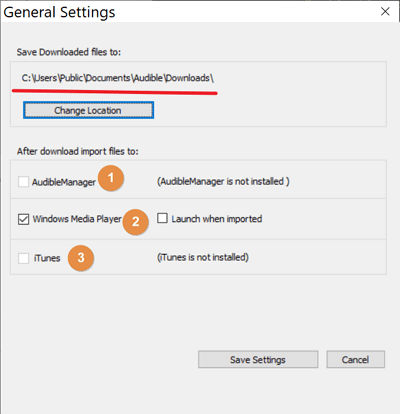
Os dois métodos de como adicionar livros Audible ao iTunes que apresentamos nas duas primeiras partes só se aplicam se você estiver usando um Wincomputador dows. Para usuários de Mac, o processo “como adicionar livros Audible ao iTunes” é muito simples, pois eles podem baixar os audiolivros Audible diretamente do aplicativo ou do site.
Você pode seguir as etapas abaixo para baixar seus audiolivros favoritos da Audible para sua biblioteca do iTunes no seu Mac PC.
Passo 1. No seu aplicativo Audible, clique no botão "Biblioteca" e procure o audiolivro Audible que você deseja sincronizar com seu aplicativo iTunes. Clique no botão “Download” ao lado (isso fica logo abaixo do menu “Outras ações”). Depois, você notará que o arquivo .aax será baixado.
Passo 2. Depois de baixar o arquivo AAX, você tem a opção de abri-lo no iTunes ou adicioná-lo manualmente à sua biblioteca do iTunes. Inicie o aplicativo iTunes, selecione o botão “Arquivo” e marque “Adicionar à Biblioteca”. Procure a pasta em que você salvou o audiolivro Audible.
Etapa 3. Você será solicitado a autorizar seu aplicativo iTunes a reproduzir esses audiolivros de sua conta Audible. Uma autenticação de dois fatores (se habilitada) será necessária para prosseguir ou, se você tiver outra conta Amazon, também poderá usar o código de verificação que será enviado para sua conta.
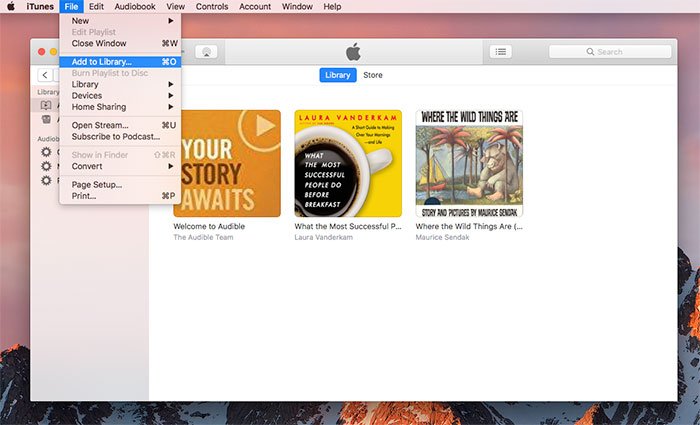
Tão simples quanto seguir as três etapas acima, você pode adicionar seus audiolivros Audible favoritos à sua biblioteca do iTunes usando seu computador Mac.
Todos os processos discutidos anteriormente “como adicionar livros Audible ao iTunes” funcionarão perfeitamente se você tiver uma conta Audible ativa registrada em um plano de assinatura. Agora, e se acontecer de você ter recebido muitos arquivos Audible que deseja adicionar à sua biblioteca do iTunes, mas, infelizmente, você não tem acesso à conta do remetente? E se você tiver vários arquivos de audiolivros da Audible, mas de repente esqueceu suas informações de login? Como você pode adicionar livros Audible ao iTunes então?
As preocupações mencionadas são realmente muito fáceis de resolver. Com a ferramenta certa, você não deve ter mais problemas. Aplicativos de software profissional como o DumpMedia Audible Converter será uma ajuda muito grande. É um conversor muito útil que permite converter os arquivos AA / AAX que você possui para os formatos de arquivo mais flexíveis, como MP3. Aplicativos como esse também possuem esse recurso especial que permite aos usuários remova a criptografia DRM dos arquivos Audible.
Se você usa o aplicativo Audible, certamente está ciente de que esses audiolivros são arquivos protegidos. Assim, você não pode acessá-los em todos os dispositivos se a proteção não for removida. Durante a transformação dos audiolivros Audible através deste DumpMedia Conversor audível, você também pode garantir a qualidade de áudio sem perdas, garantindo uma incrível experiência de streaming de audiolivros, mantendo as etiquetas e capítulos de identificação dos audiolivros.
Este aplicativo também funciona a uma velocidade muito notável, ajudando você a economizar algum tempo. Claro, isso também é muito fácil de usar. Para mostrar como adicionar livros Audible ao iTunes com a ajuda deste DumpMedia Conversor audível, basta seguir o procedimento simples abaixo.
Etapa # 1 Visite o site oficial da DumpMedia para conferir a lista de requisitos para instalação. Depois de concluí-los, prossiga com o processo de instalação e inicie o aplicativo. Na página principal, você pode começar a adicionar os audiolivros Audible a serem convertidos tocando no botão “Adicionar arquivos” ou arrastando e soltando os audiolivros. Você pode processar vários audiolivros da Audible de uma só vez, portanto, adicionar muitos é aceitável.

Passo 2. Agora você pode personalizar os parâmetros de configuração de saída. Você pode modificar algumas opções nas configurações de saída, se desejar. Certifique-se de ter definido o formato de saída para MP3 e que uma pasta de saída já foi definida.

Etapa 3. O aplicativo começará a converter os audiolivros da Audible carregados assim que o botão "Converter" for tocado. Além disso, o procedimento de remoção de DRM será feito pelo aplicativo simultaneamente.

Em apenas alguns minutos, você deve esperar que os audiolivros do Audible transformados estejam prontamente disponíveis na pasta de saída que foi definida na etapa 2. Como eles já estão livres de DRM, agora você pode adicioná-los manualmente à sua biblioteca do iTunes! O que é ainda melhor aqui é que você também pode acessar os arquivos em qualquer dispositivo ou reprodutor de mídia ou apenas salvá-los em unidades externas para mantê-los para sempre!
Existem muitos métodos de como adicionar livros Audible ao iTunes. Você pode fazer isso se tiver uma assinatura ativa do Audible ou mesmo se não tiver (através da ajuda de aplicativos profissionais como este DumpMedia Conversor audível.
Download grátis Download grátis
Se você tiver mais dúvidas sobre os procedimentos apresentados, a equipe está mais do que disposta a lhe dar respostas. Deixe suas dúvidas na seção abaixo e certamente entraremos em contato com você!
